
肩こりでもPCに負けない!便利な小ワザ2選
はじめに
どうもです!
昨日まで、短歌の仕事と「note」の更新でとにかく躍起になってて、気がつくと肩がバリバリでした。昼を過ぎると気持ち悪くて気持ち悪くて…。
しょうがないので、昨日の夜の19時過ぎくらいに銭湯へ行ってきました。動かしても痛いですし、ほっておいたら翌朝がまずいと思って…。
温めながらうごかす、時間浴と運動浴です。
以前は時間を意識してなかったので、5分くらいで上がっちゃってたんですが、「まだまだー」といいながら10分から15分湯船に浸かって、少しずつ動かしてくとすこしずつよくなります。
首がもうコリ固まってて、血流がないのが一気に解消されるので、目に血液が流れた感触があって、鏡をみると目が充血してます。最初びっくりしますけど、最近ちょっと気持ちよくなってきました。
あと「自律神経・首こり解消入浴法」っていうのをインターネットで見かけて、そのとおりに実践しています。
銭湯のお湯は白湯なので1時間くらいで深部体温が降下するそうで、そのときにジャストで寝るとちょうどいいらしいです。
10時半くらいに寝たら、昨日の肩こりのひどいのは結構収まってました。こんな状態でパソコンに向かうのは、そもそもまずいんですけど…。
ですので、今日は本編ではなく、小ネタ集です。いろいろ便利に活用してるんだけど、あんまり文章にする機会のない小ネタを2つほど。
・キーボードを使わない小ワザ
腕が前に出てキーボードを打ってたままの姿勢は、かなり肩や首に負担がかかります。なので最近は、できる限り入力にキーボードを使わないようにしてます。
そう、皆さんご存じの
音声入力
です!!!
スマホでは音声入力やる人いますけど、もちろんPCでもできます。(うちはデスクトップなので、カメラとマイクがないとだめですが…。)
ショートカットキーはこちら!
「Windowsキー + H」の同時押しです。
Windowsキーって何? っていう方のために念のため説明しますと、
キーボードの左下に、こんなのありません?

(すいません。キーボードが汚いのは仕様です)
そこでこのWindowsキーをおしながらHを押すと、
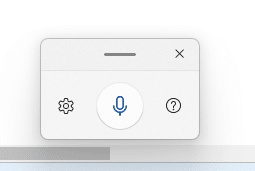
腕がつかれてきたなと思ってこのショートカットを押すと、ぽこっと音声入力のマークが現れるので、あとは真ん中の「マイクのアイコン」を押して喋るだけ。(Windows11だと日本語対応で標準装備されているようです)
記号も入力できます!
あと、記号がなかなか出てこないときとか、ブラインドタッチが苦手な人って、記号をシフト押しして出す方法がわかんなくなるときあります。
ぼくもたまに慣れない記号を打つ時「なんだったかな…」と思うことあるんですが、音声だと結構一発で出るときがあります。表も貼っておきますね。
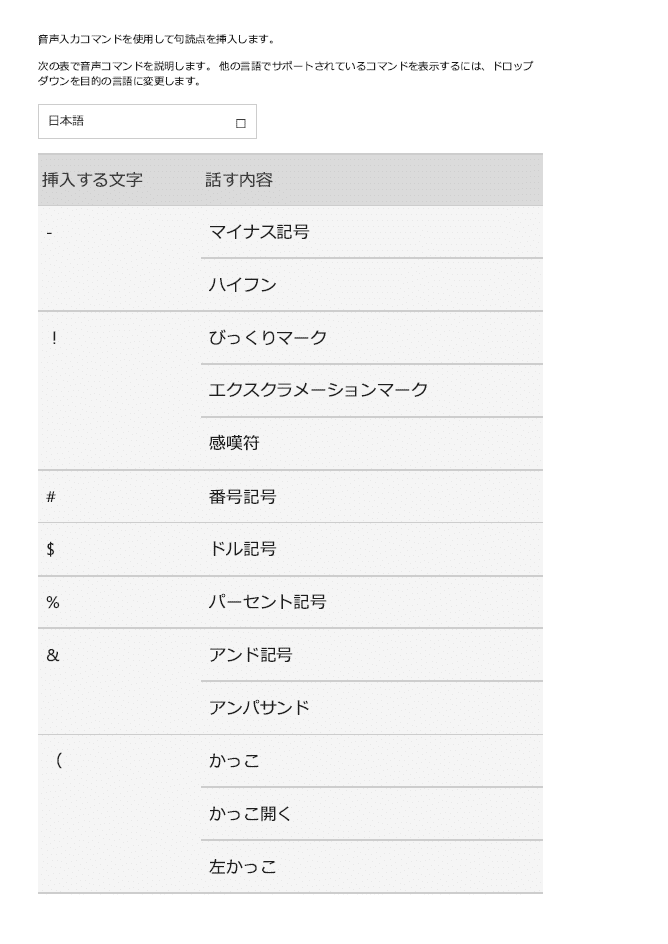
なんだいこれ? って感じですけど、単純にウェブページの「音声入力できる記号」と、「これを言ったら変換される」という内容をPDFで保存しただけです。下で音声入力できる記号のリストを公開しております。(ウィルスは入ってないと思いますが…。責任は追いかねます!)
もともとはMicrosoftのWEBページです…。
音声入力で全部の記号を出せるかはわからないですが、だいたいできるような気がします。できなかったらキーボードで出します。ブラインドタッチできないからって早く入力ができないわけじゃありません。
これでもう、キーボードを脇役にしても大丈夫かも!
あと、もう一個、以前紹介したんですがとてつもなく便利な時短テクニックも再度ご紹介。
・「うっかり引用ミス」をしない小ワザ
最近、スマホのカメラでレシートとか撮影して文字を取り出すのは当たり前になってます。以前ちょっと紹介したんですが、もう常識すぎたのかあんまり評判がよくなくて…。
しかしこの方法、PCでもできてしまいます。PCの場合、スマホのような精度のいいカメラはついてないので、「紙から文字を抜き出す」のはスマホのほうが確かに有利なんですが、たとえば、PDFとかkindleの電子書籍とか、写しながら入力するよりも、楽して正確に引用したいなあというときに使える小技です。
スクリーンショットで全部事足りる?
スクリーンショットのショートカットは押せるようになったほうがおトクです。
Windowsキー+Shiftキー+Sキーの同時押しです。
これをさっきのPDFで試してみるとこんな感じ。
Windows + Shift + Sキーを同時押ししたら…
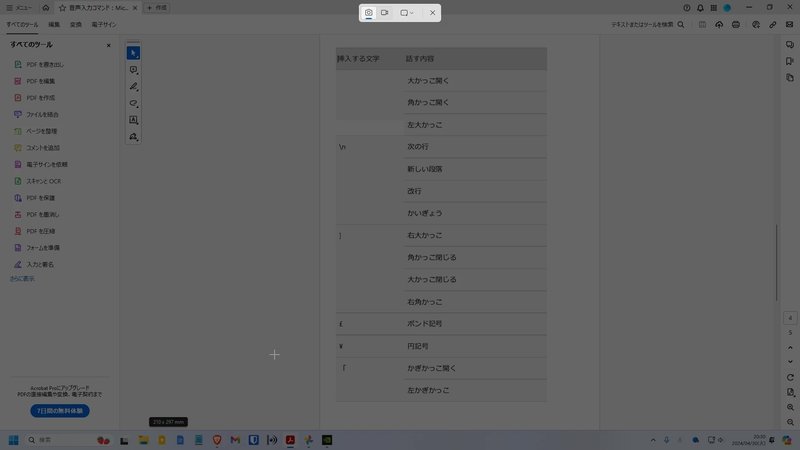
出てきました。スクリーンショットのアイコンです!!
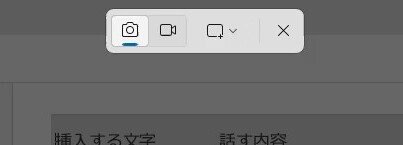
ここからはかるーく動画で説明します!
アイコンが出たら、コピーする範囲を選択して、手を離すと自動的にクリップボードにコピーされます。
文字を読み取る
そしたらそのままgoogleへ移動してみましょう。すると、検索バーのとなりに、マイクのマークと四角いマークでてるような…?
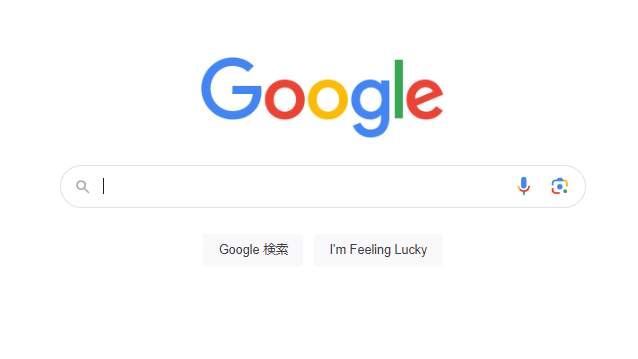
拡大するとこれです↓
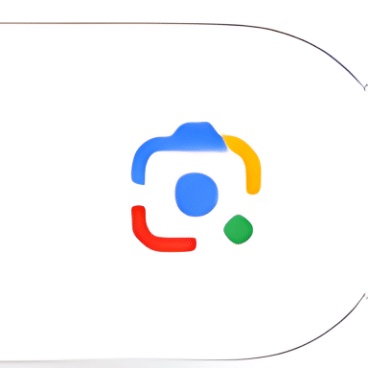
クリックしてみます!
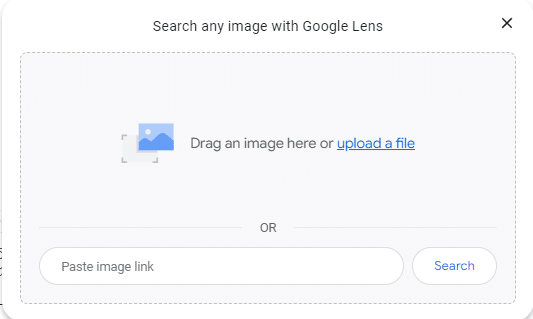
なにか、「ファイルをアップロードしろ」という画面がでます。
ここにさきほどのスクリーンショットを貼り付けると…!?
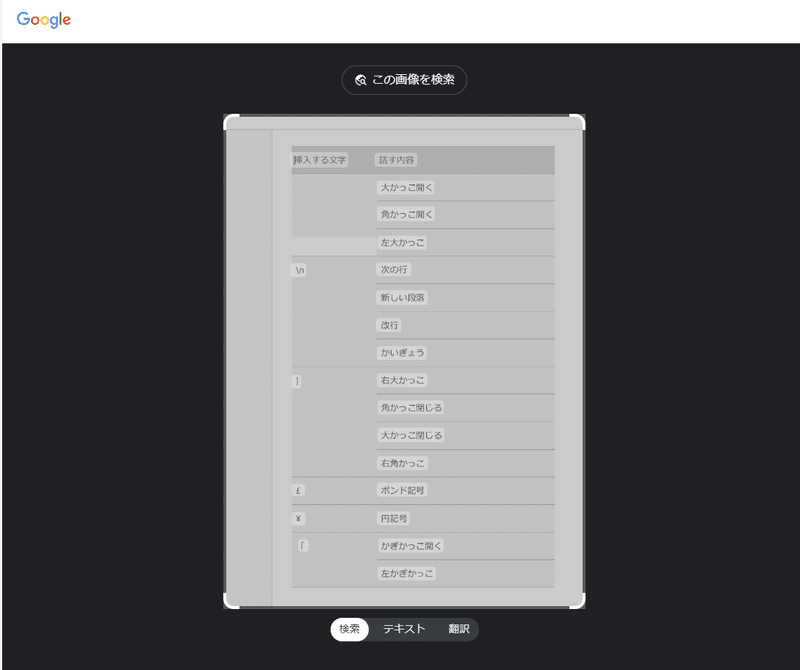
うわっ。そのまま「テキストをすべて選択」したら、勝手に全部文字になりました!!!
挿入する文字 \n ] 話す内容 大かっこ開く 角かっこ開く 左大かっこ 次の行 新しい段落 改行 かいぎょう 右大かっこ 角かっこ閉じる 大かっこ閉じる 右角かっこ £ ポンド記号 ¥ 円記号 Γ かぎかっこ開く 左かぎかっこ
そうなんです!(←熱弁)
実はこいつで、スクショして貼り付けると、電子書籍の文字とかPDFとかも関係なく読み取ってくれて、ワードなどで打ち込める文字にしてくれるんですよ。
昔は論文や歌の引用に間違いがないようにとか、手入力で文字化をするの、ほんとに苦労しましたが、いまはスクリーンショットが「目」の代わりになってくれるので、断然楽になりました!
たまに半角スペースが入ったり読みとれなかったりとかはあるので、それを修正するだけです!
ほんと、時代もずいぶん進歩しました!
終わりに
着実に便利になってる!
一昔前までは、なんでもかんでもキーボードでパタパタ打ってましたが、時代はあっという間に変わりました。
この前、本棚を整理してて、「紙の辞典とかいる?」と思って、とうとう全部捨ててしまったところです。昔はよく「原典を読め」とか、「辞書を引け」と言われて、とにかく図書館でコピーしたり紙まみれになって論文を書いてた記憶がありますが、それ、ふつうの人も大変なのに、ぼくみたいな「片付け下手な人」はもっと大変だから、と思いました。
ということで、ちょっとしたやり方みたいなのはBingとかGeminiとかClaudeのようなチャットGPTのようなAIに気軽に質問をして、書くときも音声入力したり、さっきみたいにスクショしたり。着実に便利になってますよね。
AIに取って代わられる?
どうも文学をやっている人って、「人間が万能」みたいな信仰があるのか、なんかするにしても紙の本をめくらせたがるし、苦労して本棚を整理するのが大好きな気がします。
最近でもAIが出てきたら、「短歌はAIにとって変わられるんじゃないか」みたいな不安が文章になってたり。
いいじゃないですか。便利になるんだから。
「AIに置き換わる」不安を書くよりも、AIに代わりやってもらってできた「時間的な余裕」を新たに考察にあてて、その分「新たな創作表現の幅を広げること」に取り組んだほうが生産的なんじゃない?って思います。
「仕事もAIに置き換えられてなくなる…」
みたいな話も僕はあんまり信じてません。
身も蓋もないですけど、AIに置き換わったら、家でのんびりしてそれこそ好きなことをしてればいいんじゃない? って考えるのは、ぼくが楽観的すぎるのでしょうか。
好きな人が積極的に働いて、やりたくない人はしなければいい時代になったら、のび太くんみたいに「何秒で昼寝できるか」を競う時代が来てもいいじゃないか、と思います。
一昔前は、「ちゃんと元の本読んでます?」みたいなことを年上の方からよく言われましたが、
現代は逆に年上の方に言い返したいですよね。
「ちゃんとパソコンつかえてます?」
って。
(なんか各方面に喧嘩売ってる気がするので、この辺でやめときます…)
ではでは!
この記事が気に入ったらサポートをしてみませんか?
